Hauptinhalt:
![]() Über den Autor
Über den Autor
![]() Reviews und Preise
Reviews und Preise
SiriusXM wird von vielen Menschen auf der ganzen Welt genutzt. Die meisten von ihnen hören das Programm jedoch in Echtzeit. Was ist, wenn Sie keine Zeit haben, das Programm zu hören, wenn das Streaming beginnt? Sie können die SiriusXM-Inhalte für die Offline-Nutzung herunterladen oder aufzeichnen. Dieses Tutorial zeigt Ihnen, wie das geht. Los geht's!
So melden Sie sich bei der SiriusXM-App an
Erstens: Was ist die SiriusXM-App? SiriusXM ist eine von Apple herausgegebene App, mit der die Nutzer Musik, Talkshows, Podcasts, Sportspiele, Live-Radiosendungen usw. hören können. Sie wird seit Januar 2023 regelmäßig aktualisiert, um den Nutzern ein besseres Erlebnis zu bieten.
Wie melde ich mich dann bei der SiriusXM-App an? Sie können sich bei Ihrem SiriusXM-Konto anmelden, indem Sie die folgenden Schritte ausführen.
- 1. Rufen Sie die offizielle Anmeldeseite auf: https://player.siriusxm.com/login und klicken Sie auf "Get Started".
- 2. Füllen Sie die Felder mit Ihrem SiriusXM-Konto aus. Bereiten Sie Ihren Benutzernamen und Ihr Passwort vor.
- 3. Wenn die Kontoinformationen gültig sind, sind Sie dabei!
Die einfachste Art, SiriusXMaufzunehmen
Da Sie SiriusXM auf verschiedenen Geräten nutzen können, darunter ein PC, ein Mobiltelefon und sogar ein Auto, können Sie die Aufnahmemethode je nach Gerät erlernen. Hier erklären wir Ihnen, wie Sie SiriusXM auf PCs, Android-Handys und iPhones aufnehmen können.
SiriusXM auf dem Computer aufnehmen
Wenn Sie SiriusXM auf einem Computer, egal ob Windows oder Mac, nutzen, können Sie EaseUS RecExperts ausprobieren. Dieser Bildschirm- und Audiorecorder kann SiriusXM in MP3, MP4 und mehr aufnehmen. Sie können damit sogar Screenshots machen. Er nimmt problemlos Streaming-Audio von YouTube, Hulu, Spotify, Netflix usw. auf. Laden Sie EaseUS RecExperts herunter, starten Sie SiriusXM und folgen Sie den unten stehenden Schritten, um die Aufnahme zu starten!
Schritte zur Aufnahme von SiriusXM auf Computern:
Schritt 1. Starten Sie EaseUS RecExperts auf Ihrem Computer, und klicken Sie auf "Audio" (sieht aus wie ein Lautsprecher) auf der linken Seite der Hauptschnittstelle.

Schritt 2. Um den internen Ton aufzunehmen, müssen Sie im nächsten Fenster die Option "Systemklang" auswählen. Sie können die Lautstärke einstellen, indem Sie auf "Systemklang" > "Erweiterte Optionen" klicken.

Schritt 3. Klicken Sie anschließend auf die rote Schaltfläche "REC", um die Aufnahme zu starten. Während der Aufnahme können Sie die Aufnahme durch Klicken auf die entsprechenden Schaltflächen unterbrechen oder stoppen.

Schritt 4. Danach finden Sie die Aufnahmen im Pop-up-Fenster mit der Aufnahmeliste.

👀Hast du es noch nicht heruntergeladen? Klicken Sie jetzt auf die Schaltfläche unten!
Ist dieser Leitfaden hilfreich? Wenn ja, dann teilen Sie es bitte mit mehr Menschen!
Wie kann man SiriusXM auf Android aufnehmen
Da der integrierte Android-Recorder keine internen Audiosignale aufnimmt, benötigen Sie den AZ Screen Recorder, um SiriusXM aufzunehmen. Diese Android-App eines Drittanbieters zeichnet internes Audio unter Android auf und kann kostenlos aus dem Google Play Store heruntergeladen werden. Bevor Sie tatsächlich aufnehmen, können Sie die Anwendung mehrmals ausprobieren. Wenn Sie sicher sind, dass das Ergebnis zufriedenstellend ist, können Sie SiriusXM mit dieser App auf Ihrem Android-Telefon aufnehmen.
Schritte zur Aufnahme von SiriusXM auf einem Android-Telefon:
Schritt 1. Laden Sie den AZ Screen Recorder aus dem Google Play Store herunter, installieren Sie ihn und starten Sie SiriusXM.
Schritt 2. Tippen Sie auf "Einstellungen" und auf die Schaltfläche "Audio aufnehmen".
Schritt 3. Wenn das Timing in Ordnung ist, klicken Sie auf die AZ-Blase auf dem Bildschirm, um die Aufnahme zu starten.
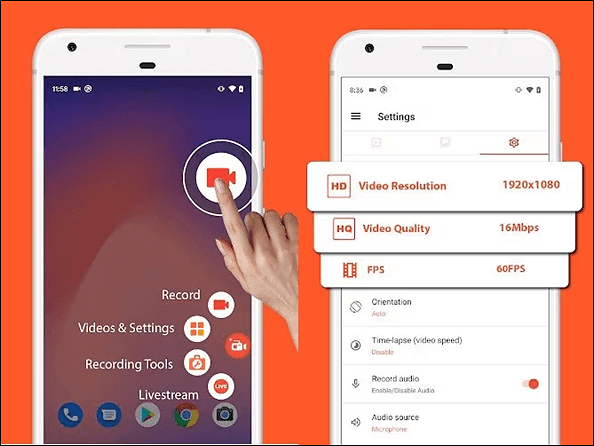
Wie kann man SiriusXM auf dem iPhone aufnehmen
Das iPhone bietet einen integrierten Bildschirmrekorder, der den Bildschirm mit Audio auf dem iPhone aufzeichnen kann. Wenn Sie keine App eines Drittanbieters verwenden möchten, können Sie diese eingebaute Funktion nutzen. Um die Aufnahmeaufgabe zu vereinfachen, müssen Sie diese Funktion zunächst zu Ihrem Kontrollzentrum hinzufügen. Dann können Sie ganz einfach SiriusXM-Audio auf Ihrem iPhone aufnehmen. Hier sind die Schritte:
Schritt 1. Starten Sie die App "Einstellungen" auf Ihrem iPhone > tippen Sie auf "Kontrollzentrum" > wählen Sie "Steuerelemente anpassen" > tippen Sie auf das Zeichen "Hinzufügen (+)" neben "Bildschirmaufzeichnung". Dann sehen Sie das Zeichen für die Bildschirmaufzeichnung im Kontrollzentrum.
Schritt 2. Starten Sie SiriusXM und tippen Sie auf die Aufnahmetaste, um die Aufnahme zu starten.
Schritt 3. Tippen Sie erneut auf die gleiche Schaltfläche, um die Aufnahme zu beenden. Die Aufnahme wird in der App "Fotos" gespeichert.
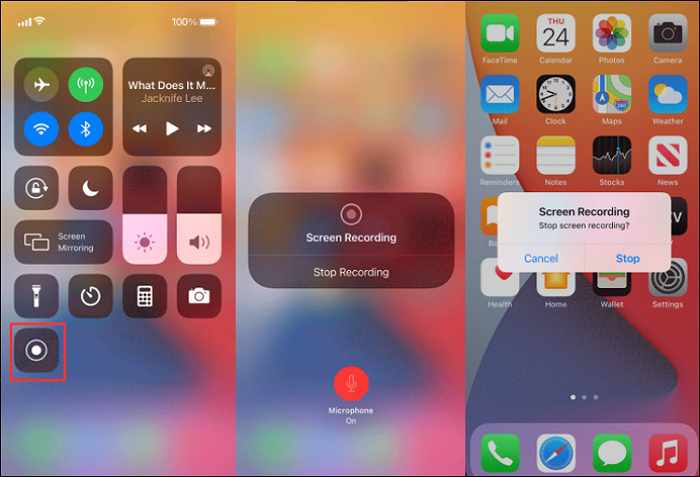
So beenden Sie die Aufnahme auf SiriusXM
Wenn Sie die App in Ihrem Auto verwenden, kann es sein, dass sie manchmal automatisch aufzeichnet. In diesem Fall müssen Sie die Aufnahme möglicherweise sofort beenden. In diesem Fall können Sie zur SiriusXM-Kanalliste gehen. Hier finden Sie die Option zum Ausschalten von REC. Beachten Sie, dass Sie die REC-Option nur für Ihre "mit Sternen versehenen/favorisierten" Kanäle ein-/ausschalten können.
Wenn Sie SiriusXM über einen Computer oder ein Mobiltelefon nutzen, beenden Sie die Aufnahme einfach in der von Ihnen verwendeten Aufnahme-App.
Herunterladen von Musik aus der SiriusXM-App
Kann ich Musik herunterladen und offline auf SiriusXM hören? Die Antwort lautet nein. SiriusXM bietet seinen Nutzern zwar eine Download-Funktion, aber nur Podcasts und einige On-Demand-Sendungen können zum Offline-Hören heruntergeladen werden. Episoden mit Musikinhalten sind NICHT enthalten.
Wenn Sie Podcasts und On-Demand-Sendungen herunterladen möchten, folgen Sie den nachstehenden Schritten:
Schritt 1. Suchen Sie die On-Demand-Folge, die Sie herunterladen möchten, und klicken Sie auf das Symbol "Herunterladen".
Schritt 2. Klicken Sie erneut auf das Symbol, um den Download zu beenden. Alle Ihre Downloads finden Sie unter "Bibliothek" > "Downloads".
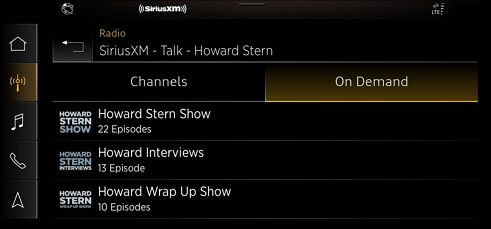
- Hinweis:
- Downloads sind NICHT über den Web Player oder das TV verfügbar.
Bonus. Wie man SiriusXM im Auto hört
Es gibt mehrere Möglichkeiten, SiriusXM in Ihrem Auto zu hören. Die empfehlenswerteste ist die Installation eines eigenständigen SiriusXM Car Kits. Schauen wir uns die folgenden Schritte an.
- 1. Montieren Sie das Satellitenradio. Wir empfehlen Ihnen, ein Satellitenradio in einem Auto auf einer Armaturenbretthalterung direkt neben der Werksanlage oder in der Konsole zu montieren.
- 2. Verlegen Sie zwei Sätze von Kabeln: Ein Satz geht über den Zigarettenanzünder an das elektrische System Ihres Autos, der andere an Ihren FM-Modulator.
- 3. Stellen Sie Ihre UKW-Stereoanlage auf eine unbenutzte Frequenz ein. Sie können es auch über Bluetooth verbinden.

Aufnahme von SiriusXM FAQs
1. Wie kann ich Audio von Sirius rippen?
Sie können EaseUS RecExperts verwenden, um Audio von Sirius mit einfachen Klicks aufzunehmen. Spielen Sie einfach den Ton, den Sie aufnehmen möchten, auf Ihrem Computer ab und starten Sie EaseUS RecExperts. Klicken Sie dann auf "Audio" auf der linken Seite der Hauptschnittstelle. Zum Schluss klicken Sie auf die Schaltfläche "REC", um die Aufnahme zu starten. Wenn Sie dieses Programm noch nicht heruntergeladen haben, klicken Sie jetzt auf die Schaltfläche unten!
2. Wie kann ich Sirius auf meinem Computer installieren?
Um Sirius auf Ihrem Computer zu nutzen, müssen Sie sich beim Webplayer auf Ihrem PC anmelden. Dann können Sie sofort auf alle SiriusXM + Pandora Musikprogramme zugreifen.
3. Kann ich mein Sirius-Abonnement auch zu Hause nutzen?
Ja, Sie können ein Sirius-Abonnement zu Hause nutzen, um auf jedes Programm oder Radio zuzugreifen. Stellen Sie sicher, dass Sie sich zuerst bei Ihrem abonnierten Konto anmelden.
Ist der Artikel hilfreich?
Updated von Katrin
Jahrgang 1992; Studierte Mathematik an SISU, China; Seit 2015 zum festen Team der EaseUS-Redaktion. Seitdem schreibte sie Ratgeber und Tipps. Zudem berichtete sie über Neues und Aufregendes aus der digitalen Technikwelt.
Written von Maria
Maria ist begeistert über fast allen IT-Themen. Ihr Fokus liegt auf der Datenrettung, der Festplattenverwaltung, Backup & Wiederherstellen und den Multimedien. Diese Artikel umfassen die professionellen Testberichte und Lösungen.
Bewertungen
-
"EaseUS RecExperts ist ein einfach zu bedienend und bietet umfassende Funktionen. Der Recorder kann neben dem Geschehen auf Ihrem Bildschirm auch Audio und Webcam-Videos aufnehmen. Gut gefallen hat uns auch, dass es geplante Aufnahmen und eine Auto-Stopp-Funktion bietet."
Mehr erfahren -
"EaseUS RecExperts bietet die umfassenden Lösungen für die Aufzeichnung und die Erstellungen von Screenshots Ihres Bildschirms, die Sie für eine Vielzahl von persönlichen, beruflichen und bildungsbezogenen Zwecken verwenden können."
Mehr erfahren -
"Für unserer YouTube-Videos ist ein Bildschirmrekorder sehr nützlich. Wir können die Aktivitäten in Photoshop oder Lightroom einfach aufnehmen. Kürzlich habe ich die Bildschirm-Recorder von EaseUS getestet und sie ist bei weitem die beste, die ich bisher verwendet habe."
Mehr erfahren
Verwandete Artikel
-
So sehen Sie den Bachelor Livestream kostenlos [2025 Anleitung]
![author icon]() Maria/May 30, 2025
Maria/May 30, 2025
-
So überprüfen Sie Aufzeichnungen auf Snapchat [2025]
![author icon]() Maria/Apr 28, 2025
Maria/Apr 28, 2025
-
4 kostenlose Methoden: Videos auf dem PC aufnehmen [2025 Anleitung]
![author icon]() Maria/Apr 27, 2025
Maria/Apr 27, 2025
-
6 KI Meeting Zusammenfassung im Jahr 2025
![author icon]() Maria/Apr 27, 2025
Maria/Apr 27, 2025

EaseUS RecExperts
- Den Bildschirm mit Audio aufnehmen
- Die Webcam aufnehmen
- Die PC-Spiele reibungslos aufnehmen
Hot Artikel